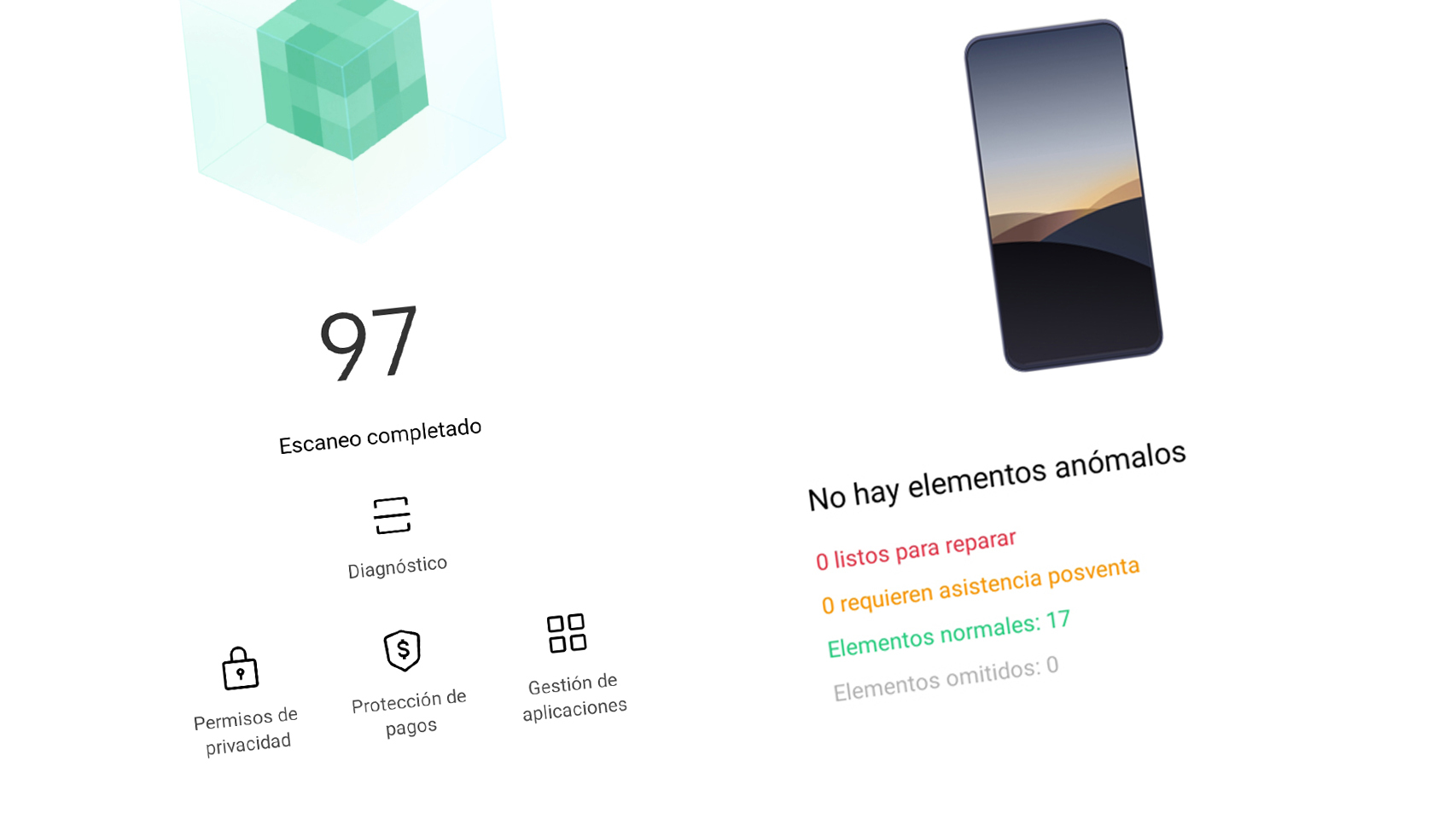Si quieres comprobar el correcto funcionamiento de tu móvil realme, vas a poder hacerlo en menos de lo que canta un gallo gracias a la funcionalidad de diagnóstico con la que cuenta en su capa de personalización. Se trata de funciones similares a las que puedas encontrar en el menú CIT de algunos dispositivos, y con los que puedes realizar una comprobación en los diferentes elementos del hardware del dispositivo uno a uno, algo ideal para saber si tu dispositivo se ha averiado.
Analiza el hardware de tu realme para comprobar que funciona
Diagnóstico de realme
La opción de diagnóstico de los móviles realme se encuentra en los ajustes del dispositivo, y esta es ideal para comprobar uno a uno los componentes del mismo y ver que todo funciona bien. Puedes acceder a ella de la siguiente manera:
- Abre la aplicación Administrador del teléfono.
- Pulsa en Diagnóstico.
- Dale a Continuar.
- Selecciona los apartados que quieras comprobar y pulsa en Ejecutar diagnóstico.
Cuando pulses este último botón, comenzará a realizarse un análisis del dispositivo, en el que se comprobará el correcto funcionamiento de los elementos que hayas seleccionado anteriormente. Eso sí, tú también deberás participar para verificar que todo está bien.
Diagnóstico de botones en realme
Desde este apartado se podrá comprobar si algunos apartados del hardware del dispositivo, como el sensor de proximidad, por ejemplo, funciona. Y está comprobación se lleva a cabo mediante pruebas específicas para cada uno de los apartados del hardware.
En este caso concreto, el móvil te dirá que pases la mano por la parte superior y observes si cambia de color un botón que se encuentra en la pantalla. Si lo hace quiere decir que el sensor de proximidad ha detectado la presencia de tu mano.
Prueba sensor de proximidad
Otras pruebas consisten en tratar de detectar fugas de luz cuando la pantalla se ilumina del mismo color o bien pulsar los botones de volumen para ver si se iluminan en la pantalla.
Estas solo se realizan en referencia a los puntos que hayas seleccionado tú mismo en la pantalla anterior, por lo que está en tu mano decidir el número de pruebas a realizar en este sentido.
Resultados de diagnóstico en realme
Al acabar te mostrará un resumen para que puedas ver de un vistazo cuáles son los puntos a los que debe prestar la atención y cuáles son las pruebas que están llevado a cabo correctamente. Esta comprobación no es automática, sino que eres tú quien tendrá que indicar si una prueba ha salido correctamente o no.
Te puede interesar
- 17 trucos de MIUI para Xiaomi: configuraciones y ajustes que quizá no conozcas
- Realme UI 3.0: características de la interfaz basada en Android 12
- Cómo evitar que una aplicación se active en segundo plano en tu Xiaomi
- Cómo personalizar las notificaciones en la pantalla de bloqueo en Samsung